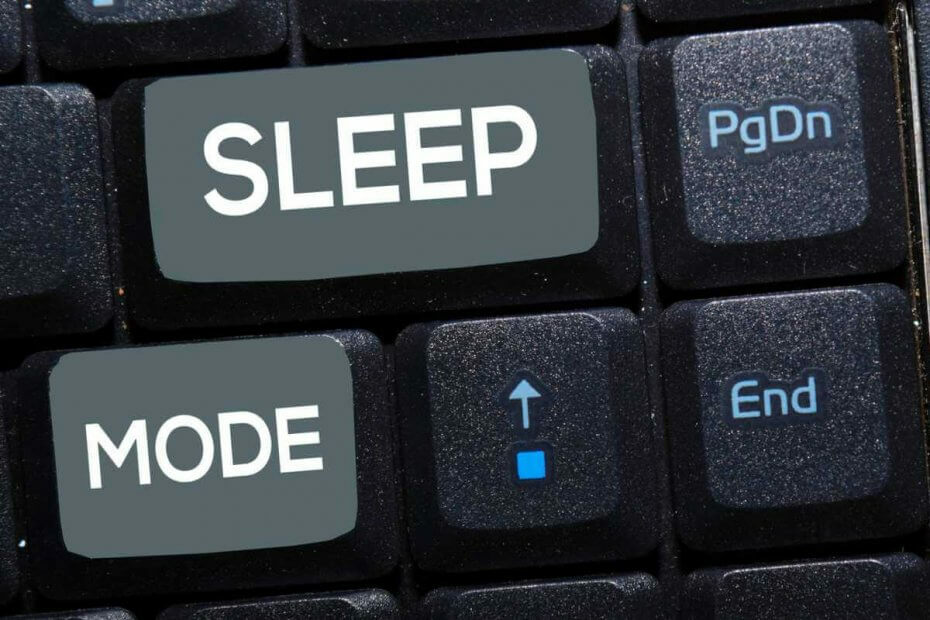このソフトウェアは、一般的なコンピューターエラーを修復し、ファイルの損失、マルウェア、ハードウェア障害からユーザーを保護し、最大のパフォーマンスを得るためにPCを最適化します。 3つの簡単なステップでPCの問題を修正し、ウイルスを今すぐ削除します。
- RestoroPC修復ツールをダウンロードする 特許技術が付属しています(特許が利用可能 ここに).
- クリック スキャン開始 PCの問題を引き起こしている可能性のあるWindowsの問題を見つけるため。
- クリック 全て直す コンピュータのセキュリティとパフォーマンスに影響を与える問題を修正する
- Restoroはによってダウンロードされました 0 今月の読者。
だから、基本的にあなたが仕事、休日、または自宅で使用している場合 スリープモード Windows 10の機能、Windows8.1は非常に便利です。 この機能を使用すると、次のことが可能になります バッテリー電力のかなりの割合を節約. したがって、Windows10またはWindows8.1 PCまたはラップトップでの作業を中断するときは、オンのままにしておくことができます。 仕事を再開するために戻ってきたときに、スリープモード機能を無効にするだけです。 開いたすべてのアプリがまだそこにあり、何も失われていないことがわかります。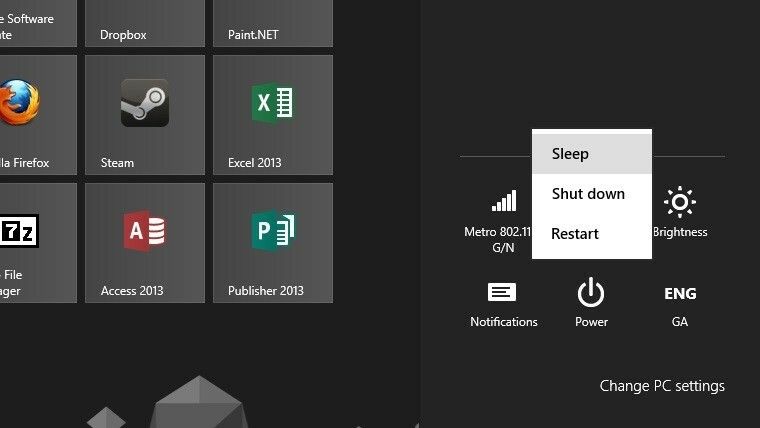
この問題は、Windows7またはWindows8からWindows8.1またはWindows10にアップグレードした後、ほとんどの場合、スリープモードが機能しない場合に発生します。 Windows8.1またはWindows10オペレーティングシステムにアクセスして再インストールする前に、このチュートリアルに記載されている手順に従ってください。PCのスリープモードの問題を簡単に修正できます。
解決済み:スリープモードがPCで機能しない
- Windows 10、Windows 8.1 PC、またはラップトップを開いた後、「Windows」ボタンと「W」ボタンを押し続ける必要があります。 ウィンドウがポップアップするはずです。検索ボックスに「トラブルシューティング」と入力する必要があります。
- 検索後に表示された「トラブルシューティング」アイコンをクリック(左クリック)します。
- 開いた「トラブルシューティング」ウィンドウで、ウィンドウの左側にある「すべて表示」を探し、その後クリック(左クリック)します。

- 「すべて表示」をクリック(左クリック)すると、リストが表示されます。そのリストで「電源」アイコンを探してクリック(左クリック)する必要があります。
- 「電源」をクリックすると、Windows 10、Windows8.1の電源問題のトラブルシューティング機能が自動的に起動します。
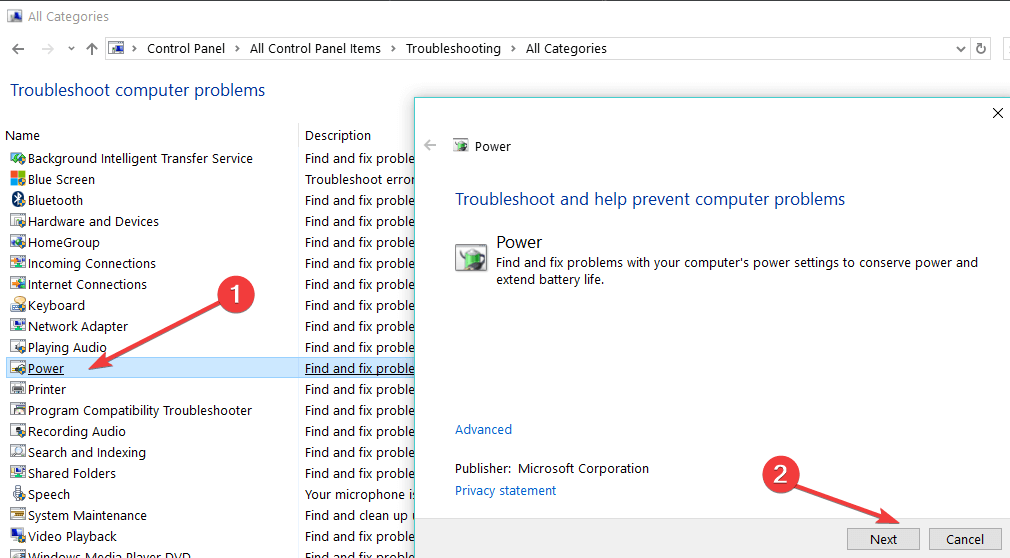
- 「電源」トラブルシューティングウィンドウで、「次へ」をクリック(左クリック)する必要があります。
- [次へ]をクリックすると、Windows 10、Windows 8.1システムは、電源オプションで発生する可能性のあるエラーの自動修正を開始します。
- トラブルシューティングの読み込み画面が完了したら、「閉じる」をクリック(左クリック)するだけです。
- Windows 10、Windows 8.1 PC、またはラップトップを再起動し、今すぐスリープ機能を試して、機能するかどうかを確認してください。
Windows 10を実行している場合は、[設定]ページから電源のトラブルシューティングをすばやく見つけて実行できます。 [設定]> [更新とセキュリティ]> [トラブルシューティング]に移動し、トラブルシューティングツールを起動します。
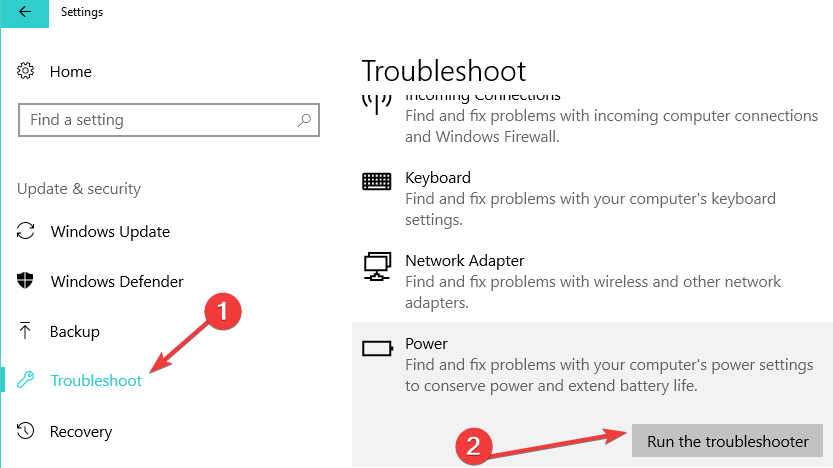
—関連: Windows 10、8、8.1がスリープモードになるのをブロックする方法
コンピューターのスリープの問題を解決するための追加のソリューション
電源のトラブルシューティングで問題が解決せず、それでもコンピューターで電源モードを使用できない場合は、次の回避策を使用できます。
-
高速スタートアップを無効にする:コントロールパネルを起動> [電源オプション]に移動>電源ボタンの機能を選択>現在使用できない設定を変更> [‘]のチェックを外します高速起動をオンにする(推奨)‘ボックス。 コンピュータを再起動して、問題が解決するかどうかを確認します。

- 電源設定を変更する:[電源オプション]> [プラン設定の変更]> [詳細な電源設定の変更]に移動> [選択] プランのデフォルトに戻す.
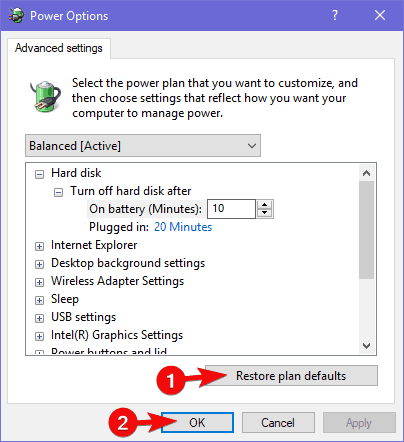
詳細については、以下のトラブルシューティングガイドをご覧ください。
- 修正:Windows10でPCがスリープモードのままにならない
- Windows 10、8、8.1でスリープモードを修正する方法
これは、Windows 10、Windows8.1で睡眠の問題を簡単に修正する方法です。 ご不明な点がございましたら または提案がある場合は、以下のコメントでお知らせください。この記事を改善するために何ができるかを確認します。
チェックアウトする関連記事:
- 完全な修正:Surface Pro4がスリープから復帰しない
- 修正:Windows10でPCがスリープモードのままにならない
- 解決済み:Windows 10、8、8.1での休止状態とスリープの問題
 まだ問題がありますか?このツールでそれらを修正します:
まだ問題がありますか?このツールでそれらを修正します:
- このPC修復ツールをダウンロードする TrustPilot.comで素晴らしいと評価されました (ダウンロードはこのページから始まります)。
- クリック スキャン開始 PCの問題を引き起こしている可能性のあるWindowsの問題を見つけるため。
- クリック 全て直す 特許技術の問題を修正する (読者限定割引)。
Restoroはによってダウンロードされました 0 今月の読者。